Ethernet-kaapeli Smart TV: selitetty

Sisällysluettelo
Kun Wi-Fi-reitittimessäni alkoi ilmetä ongelmia sen langattoman radion kanssa, yhteys internetiin katkesi aina, riippumatta siitä, millä laitteella yhdistin sen Wi-Fi-yhteyden kautta.
Tämä koski myös televisiotani, joka oli pahin rikollinen, koska yhteys katkesi juuri silloin, kun katsomassani ohjelmassa tai elokuvassa tapahtui jotain hyvää.
En voinut lähettää reititintä korjattavaksi vähään aikaan, joten ajattelin liittää television reitittimeen ethernet-kaapelilla.
En ollut varma, oliko tämä mahdollista, joten etsin netistä lisätietoja siitä, miten voit liittää television reitittimeen Ethernetin kautta.
Kävin televisioni tukisivuilla ja käyttäjäfoorumeilla katsomassa, voisinko saada tämän tapahtumaan.
Useita tunteja myöhemmin sain selville, mitä minun piti tehdä ja mitä minulla piti olla mukanani, jotta voisin liittää televisioni Ethernetin kautta.
Tähän artikkeliin on koottu kaikki tiedot, jotka pystyin keräämään, jotta kun olet lukenut sen loppuun, voit myös saada televisiosi liitettyä internetiin ethernet-kaapelilla sekunneissa.
Useimmissa älytelevisioissa on Ethernet-portit, joita ne voivat käyttää, jos niillä ei ole Wi-Fi-yhteyttä. Wi-Fi-yhteyden valitseminen Ethernetin sijaan, kun sinulla on mahdollisuus käyttää molempia, riippuu nopeuden ja mukavuuden välisestä kompromissista.
Jatka lukemista, jotta ymmärrät, millaisia kaapeleita saatat tarvita TV:n liittämiseen Ethernetiin ja mitä vaihtoehtoja on.
Onko älytelevisioissa Ethernet-portit?

Useimmissa älytelevisioissa on ethernet-portit takapuolella, lähellä television muita portteja, kuten HDMI- ja digitaalisia ääniportteja.
Niissä on tämä portti, jotta sinulla on varayhteys internetiin, jos kotona olevalle Wi-Fi-yhteydelle tai television Wi-Fi-moduulille tapahtuu jotain.
Helpoin tapa selvittää, onko televisiossasi ethernet-portti, on tarkistaa television takaa HDMI-porttien läheisyydestä.
Katso myös: Hulu ei toimi Firestickissä: Näin korjasin senSen on oltava selvästi merkitty ja helposti nähtävissä.
Minkälainen Ethernet-kaapeli sinun pitäisi hankkia Smart TV:täsi varten?
Kun olet varmistanut, että älytelevisiossasi on ethernet-portti, voit päättää, millä kaapelilla voit liittää television internetiin.
Kaapeleita on useita eri tyyppejä, jotka vaihtelevat lähetystaajuuden ja lähetysnopeuden mukaan.
Halvimmat nykyisin saatavilla olevat Ethernet-kaapelit ovat Cat6-kaapeleita, jotka pystyvät siirtämään dataa 1 gigabitin sekuntinopeudella.
Tämä on suositeltava vähimmäistyyppi, jota suosittelen, jos haluat ethernet-kaapelin televisioosi.
Cat6-kaapelit ovat välttämättömiä, jos sinulla on gigabitin internetyhteys.
Jos haluat varmistaa television ja sen käyttämän ethernet-yhteyden tulevaisuuden, Cat7 ja sen kalliimpi serkku Cat8 ovat selviä vaihtoehtoja.
Ensin mainittu pystyy jopa 10 gigabittiin sekunnissa, kun taas jälkimmäinen pystyy 40 gigabittiin sekunnissa.
Tällä hetkellä ei ole olemassa näin nopeita internet-sopimuksia, joten olet turvassa useita vuosia, kunnes Internet-palveluntarjoajat ottavat sinut kiinni.
Suosittelen Cable Matters Snagless Cat 6 Ethernet -kaapelia, jos etsit hyvää Cat6-kaapelia, tai UGREEN Cat 7 Ethernet -kaapelia ja DbillionDa Cat8 Ethernet -kaapelia, jos etsit Cat7- tai Cat8-kaapelia.
Onko Ethernet parempi kuin Wi-Fi?
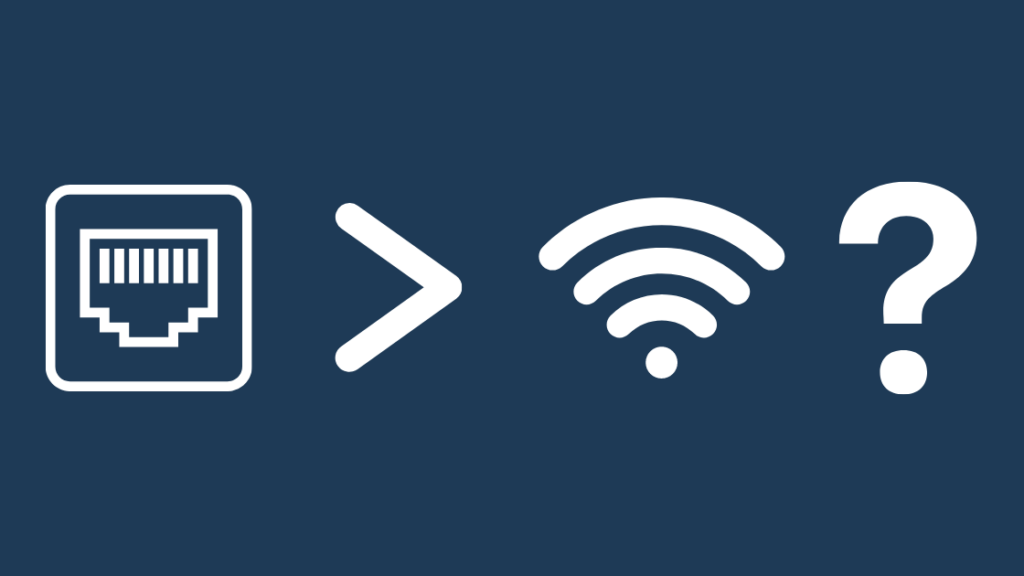
Wi-Fi on langaton tekniikka, joten sen läheisyydessä olevat suuret kohteet, kuten seinät, kodinkoneet ja muut radioaaltojen lähteet, voivat vaikuttaa siihen.
Ethernetissä tätä ongelmaa ei ole, koska kaikki tiedonsiirto ja viestintä tapahtuu fyysisen kaapelin kautta.
Tämän vuoksi Ethernet on nopeampi kuin Wi-Fi, sillä Ethernet pystyy jopa 40 gigabittiin sekunnissa, kun taas Wi-Fi:n teoreettinen maksimi on alle 10 gigabittiä sekunnissa.
Häiriöiden merkittävä väheneminen fyysisessä yhteydessä on merkittävässä asemassa, samoin kuin pienemmät tehohäviöt, kun tietoja siirretään kaapelilla.
Nämä tehohäviöt voivat johtaa hitaampiin yhteyksiin verrattuna laitteiden yhdistämiseen suoraan kaapelilla.
On siis turvallista sanoa, että Ethernet on moninkertaisesti nopeampi kuin Wi-Fi.
Ethernet-yhteyden määrittäminen Smart TV:tä varten
Ethernet on yksi luotettavimmista tavoista saada internet televisioon, mutta miten se asennetaan?
Noudata seuraavia ohjeita:
- Liitä Ethernet-kaapeli television Ethernet-porttiin.
- Liitä toinen pää internet-reitittimeen.
- Avaa Verkkoasetukset televisiossa.
- Tarkista, onko televisio kytketty internetiin langallisen yhteyden kautta.
- Kytke tarvittaessa langallinen internet päälle.
Kun olet liittänyt television internetiin Ethernet-kaapelilla, käynnistä kaikki internetiä vaativat sovellukset varmistaaksesi, että ne toimivat.
Ethernet-kaapelin edut Smart TV:lle
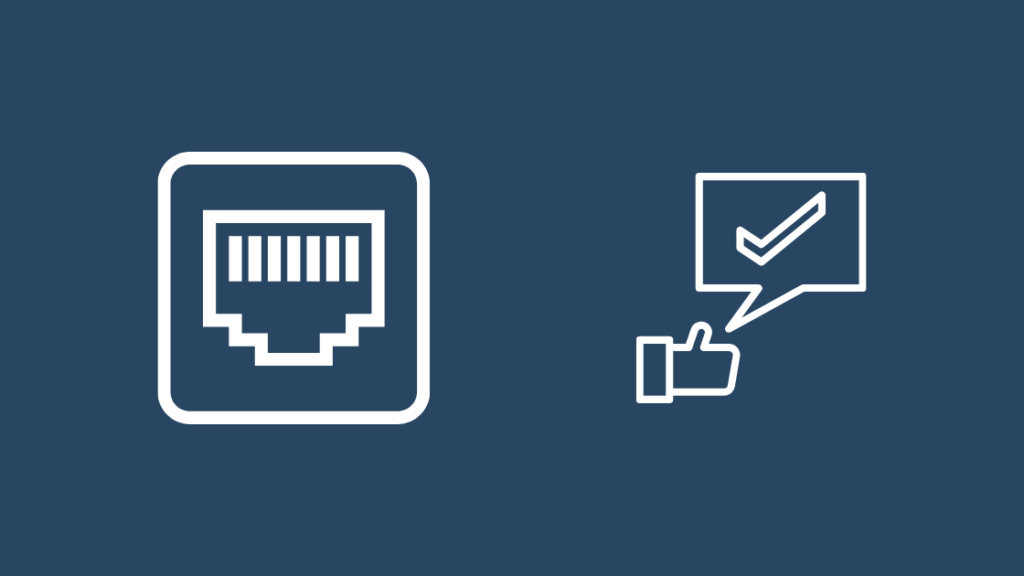
Koska Ethernet on langallinen verkko, on monia etuja, joita saat, kun käytät näitä kaapeleita liittääksesi televisiosi internetiin.
Ethernet on nopeampi ja luotettavampi kuin Wi-Fi ja turvallisempi, koska signaalia ei lähetetä kenenkään kuunneltavaksi.
Johdonmukaisuus on toinen tekijä, jossa Ethernet voittaa, sillä Wi-Fi ei pysty vastaamaan sen johdonmukaisuuteen, koska radioaallot saavat häiriöitä ympäristöstään.
Näiden tekijöiden vuoksi Internet-yhteyteen lisättävä lopullinen viive on myös todella pieni, kun käytät Ethernet-yhteyttä, mutta siitä tulee olennainen tekijä vain silloin, kun pelaat pelejä televisiossa, mikä ei ole mahdollista.
Koska Ethernetin kautta siirrettävää dataa ei tarvitse salata kuten Wi-Fi-yhteyttä, tarvittava prosessointiteho on pienempi, mikä tarkoittaa, että tarvitset vain komponentteja, jotka kuluttavat vähemmän virtaa.
Ethernet-kaapelin haitat Smart TV:lle
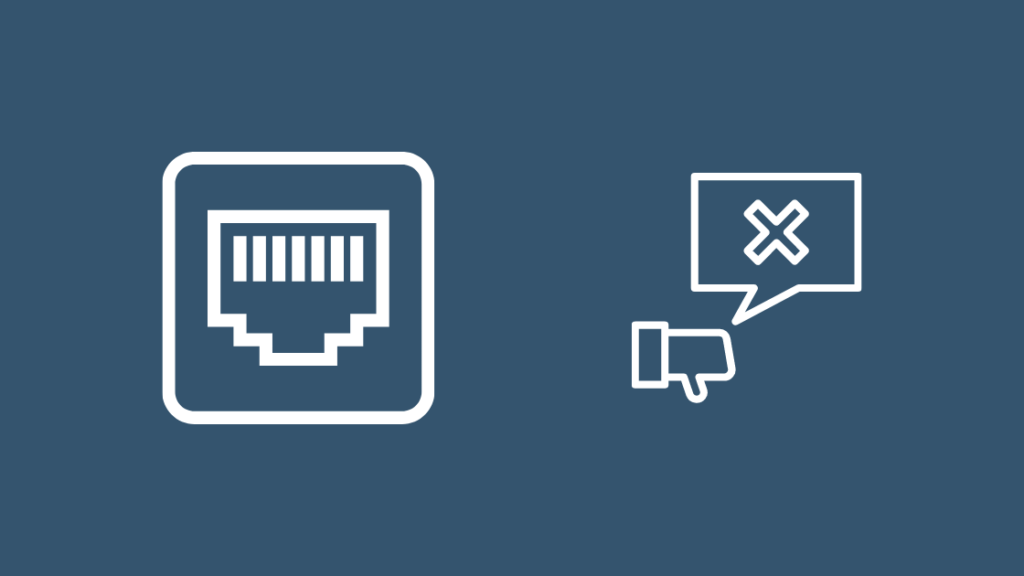
Kuten kaikessa teknologiassa, myös Ethernetissä on puutteensa, joista useimmat liittyvät siihen, että sinun on käytettävä johtoa.
Langallinen yhteys rajoittaa vakavasti liikkuvuuttasi ja rajoittaa sitä, missä voit käyttää tätä yhteyttä.
Se ei kuitenkaan ole niin suuri tekijä, kun tarkastellaan televisioita, koska ne eivät liiku lainkaan ja ne asennetaan yleensä olohuoneisiin, joissa on paljon tarkoitukseen suunniteltuja osastoja johtoja varten.
Vaihtoehtoja Ethernetille ja Wi-Fi-yhteydelle älytelevisioissa
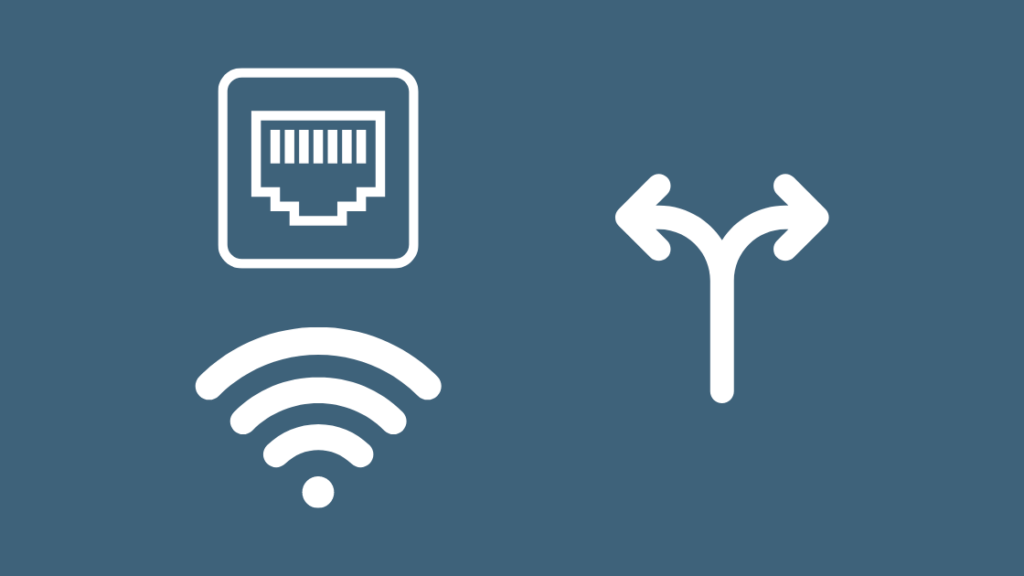
Jos Ethernet tai Wi-Fi ei miellytä ja haluat kokeilla jotain muuta, voit kokeilla joitakin vaihtoehtoja.
Seuraavissa kappaleissa puhumme niistä ja tarkastelemme myös, kuinka toteuttamiskelpoisia ne ovat ja miten niitä verrataan Ethernetiin ja Wi-Fiin.
Huomaa, että nämä vaihtoehdot saattavat vaatia kodin johdotuksen muuttamista, joten varmista, että sinulla on tarvittavat taidot tai pyydä ammattilaista tekemään se puolestasi.
PowerLine-sovittimet Smart TV:tä varten
PowerLine-sovittimet tai kotipistokkeet ovat vaihtoehto Ethernet- ja Wi-Fi-verkoille, ja ne käyttävät kotisi sähköjohtoja internet-yhteyden siirtämiseen.
Ydinajatus kehitettiin, koska koska talon ympärillä on jo sähköjohtoverkko, miksei sitä voisi käyttää myös datan siirtoon.
Loppujen lopuksi virta ja data ovat sähköisiä signaaleja, ja siksi PowerLine kehitettiin ja lanseerattiin.
PowerLine-sovittimien avulla voit muuttaa minkä tahansa tavallisen pistorasian internet-datayhteyden mahdollistavaksi pistorasiaksi.
PowerLine-yhteyden asentaminen kotiisi:
- Hanki kaksi Powerline-sovitinta. Suosittelen hankkimaan kaksi TP-Link AV2000 Powerline -sovitinta.
- Kytke toinen sovittimista reitittimen lähellä olevaan pistorasiaan ja toinen television lähellä olevaan pistorasiaan.
- Kytke ethernet-kaapeli reitittimeen ja reitittimen lähellä olevaan sovittimeen.
- Tee samoin television lähellä olevalle sovittimelle ja itse televisiolle.
- Laukaisu Verkkoasetukset nähdäksesi, onko yhteys muodostettu.
PowerLine-sovittimet ovat käteviä käyttää, mutta ne ovat hitaampia kuin Ethernet, koska kotisi sähköverkko kuljettaa myös sähköä.
Virtasignaalit saattavat aiheuttaa vääristymiä tai häiritä verkon kautta lähetettävää datasignaalia, mikä vaikuttaa verkon yhteysnopeuteen.
MoCA-sovittimet Smart TV:tä varten
Jos kotonasi on jo kaapelikaapeliverkko, MoCA eli Multimedia over Coaxial Alliance on standardi, joka käyttää tätä verkkoa internetin saamiseksi kaikkialle kotiisi.
Tämä tarkoittaa, että voit käyttää älytelevisiosi lähellä olevaa koaksiaalikaapelia ja liittää television MoCA-sovittimeen saadaksesi internetin siihen.
Internet-yhteyden luominen MoCA:n kautta kotona:
- Hanki kaksi MoCA-sovitinta, yksi reitittimeen ja yksi televisioon. Suosittelen Motorola MoCA 2.5 -sovitinta.
- Yhdistä sovitin ja reititin Ethernet-kaapelilla.
- Aseta sovitin kodin koaksiaalikaapelin lähelle.
- Kytke siihen koaksiaalikaapeli ja sovittimen virtajohto.
- Siirry television lähellä olevaan koaksiaalikaapeliin ja tee sama täällä. Kytke koaksiaalikaapeli ja sen virtajohto sovittimeen ja kytke televisio sovittimeen ethernet-kaapelilla.
- Kytke sovittimet päälle.
- Laukaisu Verkkoasetukset nähdäksesi, onko yhteys muodostettu.
MoCA edellyttää edelleen Ethernet-kaapeleiden käyttöä, mutta jos et halua käyttää pitkiä Ethernet-kaapeleita, MoCA on hyvä valinta.
Suorituskyvyltään MoCA on melko hyvä, sillä sen nopeus on suurempi kuin PowerLinen, ja MoCASec tarjoaa lisäturvaa.
Onko suoratoistolaitteissa Ethernet-portteja?
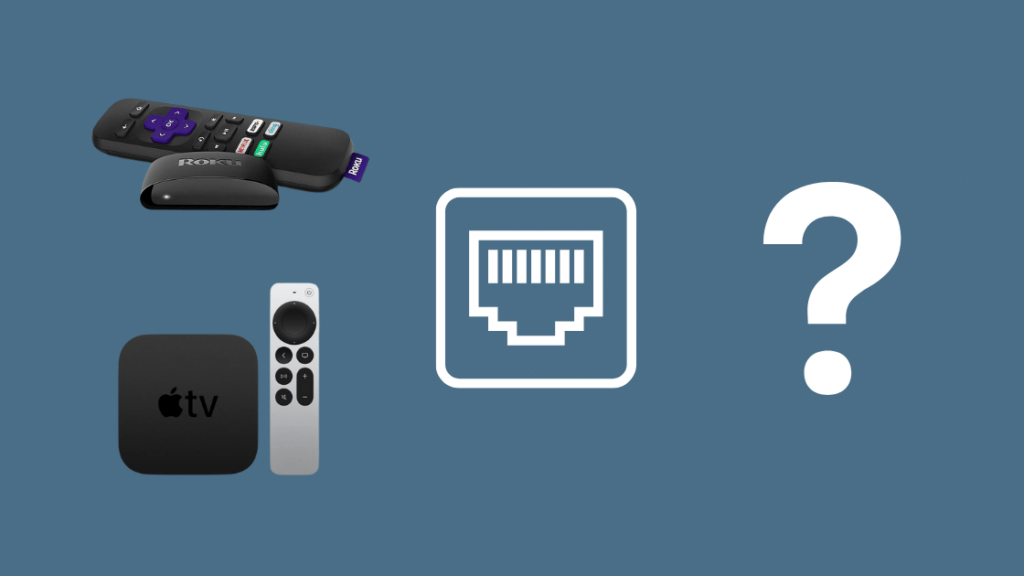
Toisin kuin älytelevisioissa, kaikissa suoratoistolaitteissa ei ole Ethernet-porttia.
Ne ovat yleensä todella pieniä laitteita, jotka on suunniteltu sijoitettavaksi television taakse, ja Ethernet-portti saattaa olla liian suuri, jotta se voitaisiin toteuttaa oikein.
Joissakin suoratoistolaitteissa, kuten Apple TV 4K:ssa, on ethernet-portit, koska se on hieman suurempi kuin muut suoratoistolaitteet.
Mitä tehdä, jos suoratoistolaitteessa ei ole Ethernet-porttia?
Jos suoratoistolaitteessasi ei ole langallista tapaa muodostaa yhteyttä internetiin, on olemassa muutamia vaihtoehtoja, joilla voit silti katsoa sisältöä sillä, jos Wi-Fi-reititin ei toimi.
Voit luoda älypuhelimellasi Wi-Fi-hotspotin ja liittää suoratoistolaitteen siihen.
Suoratoistolaitetta ei voi liittää Ethernetiin millään muulla tavalla, ellei siinä ole ylimääräistä USB Type-C-porttia.
Siinä tapauksessa voit hankkia USB-C- ja ethernet-sovittimen, mutta kaikki suoratoistolaitteet eivät tue tätä ominaisuutta.
Rokun osalta laitteet, jotka voivat muodostaa Internet-yhteyden Ethernetin kautta, ovat:
- Roku Express 4K
- Roku Express 4K+
- Roku Streambar
- Roku Streambar Pro
- Roku Smart Soundbar
- onn - Roku Smart Soundbar
Suosittelen TP-Linkin USB C Ethernet -sovitinta (UE300C), jos haluat hankkia sellaisen itsellesi.
Fire TV Stick -telineissä on mukana sovitin, jossa on virtaliitäntä, joka on Amazon Ethernet Adapter.
Se on yhteensopiva seuraavien kanssa:
- Fire TV Stick Lite,
- Fire TV Stick
- Fire TV Stick (2. sukupolvi)
- Fire TV Stick 4K
- Fire TV Stick 4K Max
- Fire TV Cube
- Amazon Fire TV (3. sukupolvi, riipusmuotoilu).
Ota yhteyttä tukeen
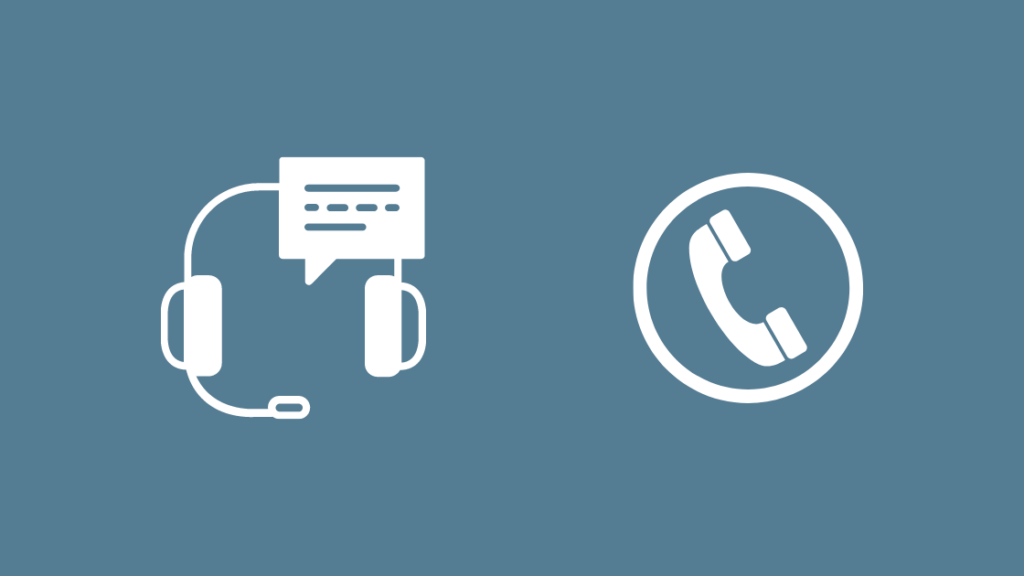
Jos älytelevisiota ei voi yhdistää internetiin millään muulla tavalla, vaikka suoratoistotikulla, älä epäröi ottaa yhteyttä television asiakastukeen.
He pystyvät auttamaan sinua paremmin, kun he ymmärtävät, minkä mallinen televisiosi on.
Muun muassa Samsungin, Sonyn, LG:n ja TCL:n kaltaisten suosittujen tuotemerkkien asiakastuki voi todella auttaa lähes kaikissa ongelmissa.
Lopulliset ajatukset
Ethernet-yhteyden pitäisi yleensä olla nopeampi kuin Wi-Fi-yhteyden, mutta tarkista Ethernet-kaapelit vaurioiden varalta, jos ethernet-yhteys tuntuu hidastuvan.
Jotta kotisi näyttäisi siistiltä, ethernet-kaapelit voi viedä seiniä pitkin PVC:stä valmistetuilla kaapelin kätköillä, piilottaa ne jalkalistojen alle tai käyttää juoksuputkia.
Sen sijaan, että yhteys kulkisi koko ajan reitittimen kautta, voit asentaa Ethernet-verkkopistokkeen sen viereen, missä tarvitset internetyhteyttä.
Ota yhteyttä ammattilaiseen, jos Ethernet-liittimessäsi on ongelmia tai jos se on asennettava.
Saatat myös nauttia lukemisesta
- Miten muuntaa DSL Ethernet: Täydellinen opas
- Voiko Ethernet-kaapelin liittää Wi-Fi Extenderiin? yksityiskohtainen opas
- Miten korjata älytelevisio, joka ei yhdistä Wi-Fi-yhteyttä: Helppo opas
- Kuinka muuntaa tavallinen TV Smart TV:ksi?
Usein kysytyt kysymykset
Miltä Ethernet-portti näyttää televisiossa?
Ethernet-portti näyttää tyypilliseltä puhelinpistokkeelta, mutta se on suurempi.
Se on helposti tunnistettavissa suuren kokonsa ansiosta, ja se on lähellä television muita portteja.
Mitä varten television Ethernet-portti on?
Television Ethernet-portti on tarkoitettu tilanteisiin, joissa langaton internetyhteys on menetetty.
Katso myös: Miten päivitän tornini Straight Talkia varten? Täydellinen opasEthernetin avulla saat televisiosi nopeasti internetiin pienin asetuksin.
Millaisen Ethernet-kaapelin tarvitsen älytelevisiota varten?
Tarvitset vähintään Cat6-kaapelin, jotta voit hyödyntää useimpia nopeita internetyhteyksiä.
Tarvitset sitä vähentämään kohtia, joissa internetyhteys voi muodostua pullonkaulaksi ja hidastua.
Onko Ethernet parempi kuin Wi-Fi älytelevisiossa?
Wi-Fi on kätevin vaihtoehto, ja se sopii täydellisesti ihmisille, jotka haluavat pitää viihdealueensa siistinä ja siistinä.
Vaikka Ethernet on Wi-Fi-verkkoa nopeampi, älytelevisioissa ei käytetä sovelluksia, joissa se loistaa, kuten matalaa viiveaikaa.
Onko LAN sama kuin Ethernet?
LAN on lyhenne sanoista Local Area Network (lähiverkko), ja se on yksi luoduista verkkotyypeistä.
Ethernet on yhteystekniikka, joka yhdistää useita laitteita WAN- tai LAN-verkossa.

